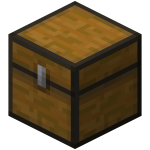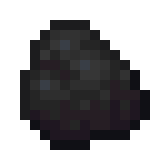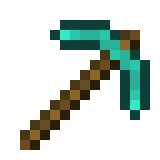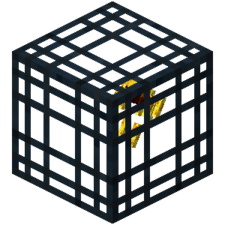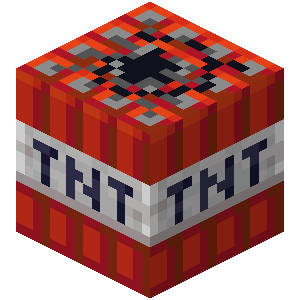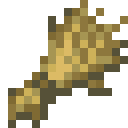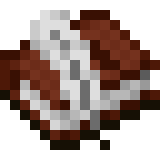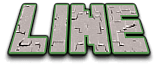マイクラにMODを入れて遊んでみたい!という時に、必ずと言っていいほど必要になるのがOptifineの導入、そしてForgeの導入。
Optifineはゲームの軽量化に、ForgeはMODを正常に動かすために、マイクラJAVA版プレイヤーにとっては必要不可欠なものです。
でも、だからと言ってよく分からない海外サイトから何かをダウンロードするのは少し難しい。
そこで当記事ではそのうちの1つ、Forgeをマイクラに導入する方法について分かりやすく解説していこうと思います。
これで今日から、たくさんのMODを楽しめるようになりますよ。
Optifineの導入方法は別記事で解説していますので、あわせて読んでみてください。

マイクラMODの導入にほぼ必須なForgeとは
まず、これからインストールしていくForgeが何なのかということを簡単に説明すると、「マイクラにMODを導入する際にほぼ必須になる非常に重要なMODの1つ」になります。
オリジナルのゲームデータにはない機能を補って、導入したい別のMODをうまく機能させる手助けをしてくれるという、マイクラに様々な機能を追加して遊びたいという方にとっては必要不可欠なものになります。
当然ながら、MODが対応しているバージョンと同じバージョンのものでないとうまく動きません。
それを防ぐために、まずは自分がプレイしたいMODが何バージョンなのかということを、事前にしっかり確認しておきましょう。そのMODと同じバージョンのForgeを、次の手順でインストールしていってください。
Forgeをマインクラフトに導入する手順
海外サイトからForgeインストーラーをダウンロード
まずは海外サイトからForgeインストーラーをダウンロードする必要がありますので、こちらのサイトを開いてください。>>https://files.minecraftforge.net/(海外サイト)
サイトを開くと、下の写真と同じ画面が現れると思います。
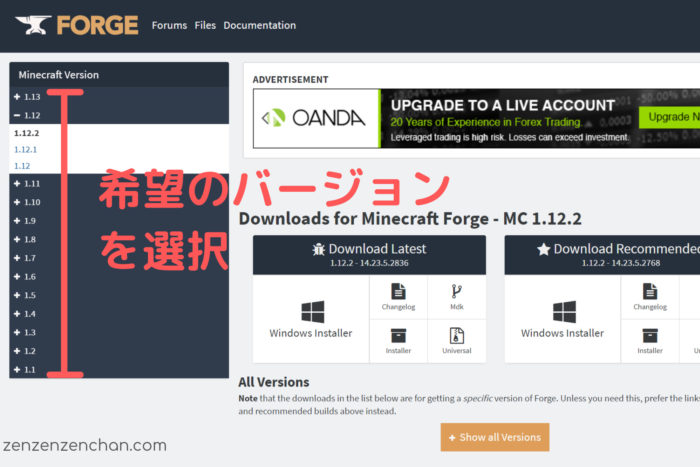
次に、画面の左横に記載されているバージョンから希望のバージョンを選んでください。今回は1.13.2対応のForgeを例にインストールしていくので、1.13.2を選択します。
バージョンを選択すると、画面中央に“Download Latest”と書かれたリンクアイコンが6つほど表示されます。
Forgeをダウンロードする前に今一度バージョンが正しいかどうか確認できたら、リンクアイコンの中から“Installer”をクリックしてください。
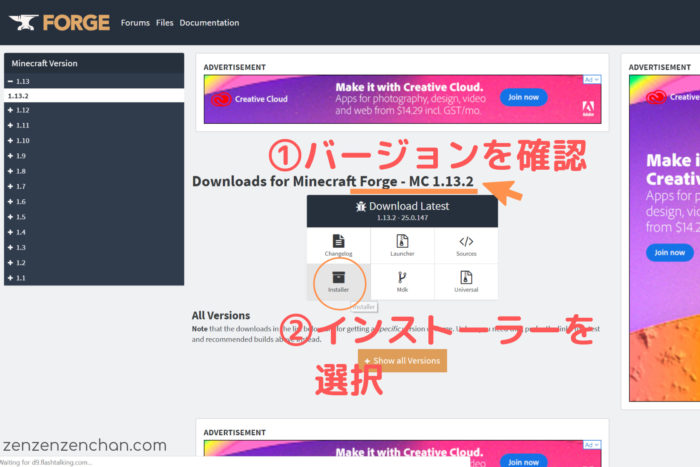
するとすぐにインストーラーのダウンロードが開始され、画面下に『ダウンロードしたForgeをどうしますか?』という旨の確認画面が出てきます。
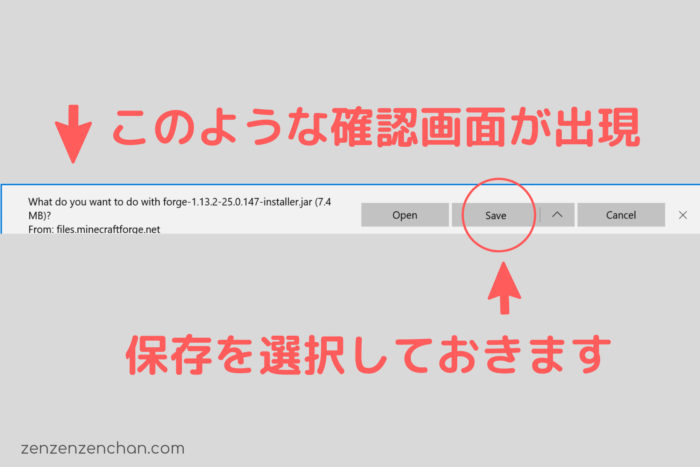
ここでは念のために保存をクリックしておきましょう。
パソコン上にインストーラーを保存しておくことで、万が一Forgeを上手く導入できなかったとき、直接インストールからやり直すことが出来ます。
もしこのような手順を踏んでもForgeをうまくダウンロードできない場合、ダウンロードできないときの確認ポイントを確認してみてください。いくつか解決方法をご紹介しています。
ForgeをPCにインストール
次は、ダウンロードしたForgeをインストールしていきます。
PCのエクスプローラー画面から「ダウンロードファイル」を開くと、今ダウンロードしたForgeのインストーラーがあるはずです。
それをダブルクリックし、“Install cliant”にチェックが入っていることを確認します。確認出来たらOKを選択、これで勝手にForgeがインストールされます。
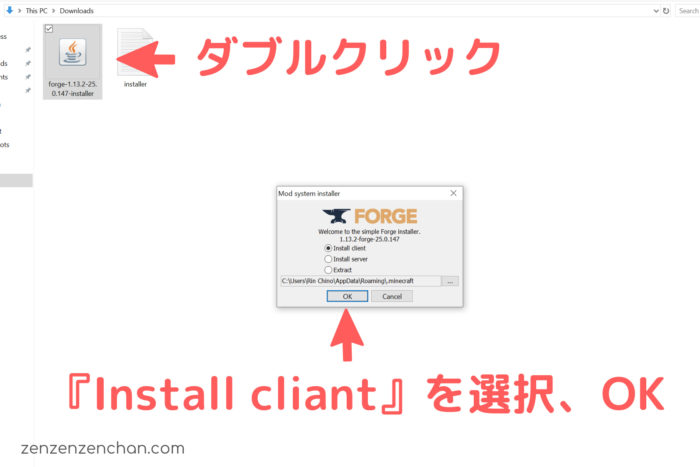
インストール中は、下の写真のような画面が表示されます。PCによって異なりますが、1分~3分くらい、コーヒーでも飲みながらインストールが完了するのを待ちましょう。
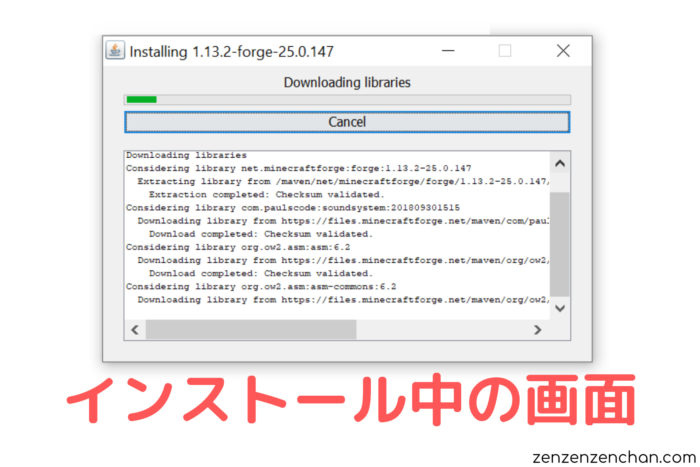
ゲームファイルからForgeファイルを確認
インストール完了したら、きちんとForgeがインストールされているか確認しておきます。確認は、以下の手順で行ってください。
- Windowsキー+Rキー同時押しで検索画面を開く
- %appdata%と入力
- .minecraftを開く
- versionsを開く
開いたファイルの中にforgeという名前のファイルが確認できれば、きちんとインストール出来ている証拠です。
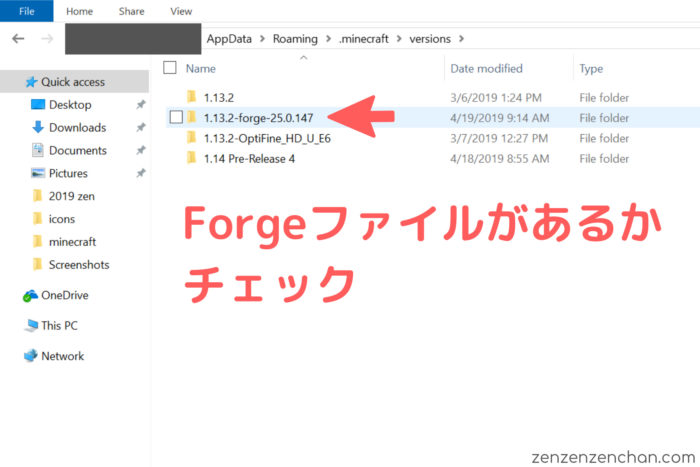
マイクラランチャーを立ち上げる
ここまでくれば、あとはマイクラランチャーを立ち上げるだけです。1.13まではPLAY横の△からForgeを選んでプレイしましょう。
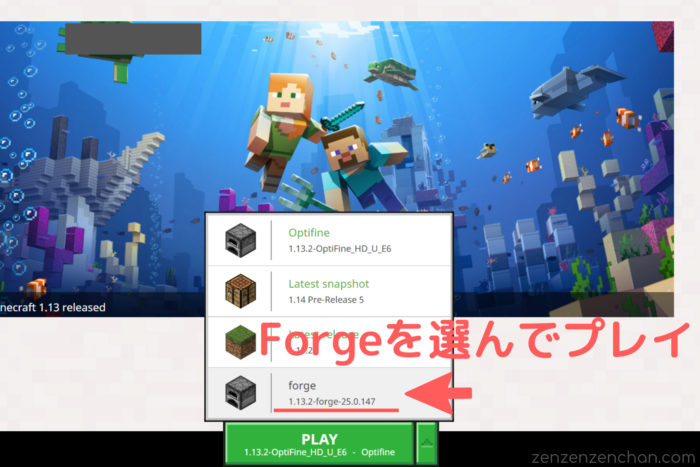
1.14以降は下の画像で示した場所から選択します。
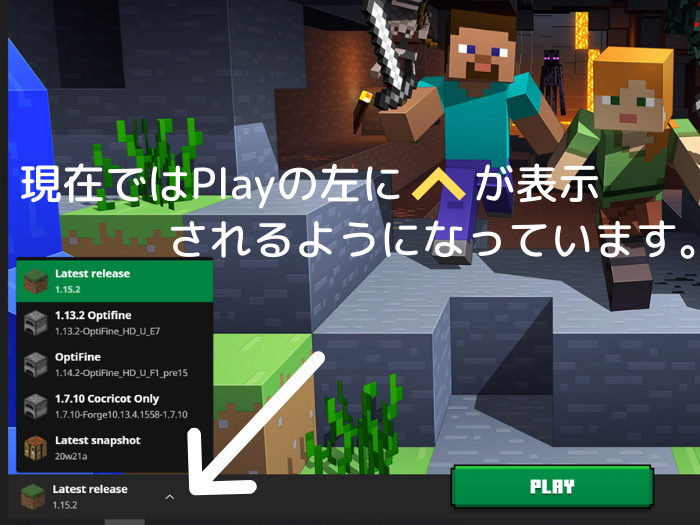
もしランチャーの選択欄にForgeが表示されない場合は、上手くゲームに反映されない場合の解決法を参考にしてみてください。
Forgeの導入方法 おわりに
マイクラにMODを導入するのに必須なForgeの導入方法はお分かりいただけましたか。
モンスターを増やしたり透明にしたり、オリジナルにはないアイテムを加えてくれたり、プレイヤーをもっと楽しませてくれる数々のMOD。そして、それらをうまく機能させてくれるForge。
ぜひインストールして、マイクラをもっと楽しんでみてくださいね。